Windows 7, 8 und auch Windows 10 beinhaltet ein Tool, mit dem Ihr in der Lage seid, eine eigene Recovery CD eures PC´s zu erstellen. Sollte es bei Eurer Windows Installationsprobleme haben oder sich das System nicht mehr starten lässt, so könnt Ihr dann diese Recovery CD bzw. DVD verwenden.
Dazu müsst Ihr lediglich folgendes durchführen:
– Windows-Taste + „R“ betätigen
– „regdisc“ eingeben und Enter betätigen
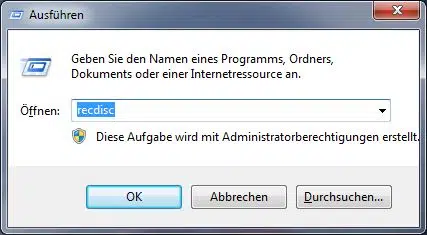
Anschließend erscheint folgendes Fenster:
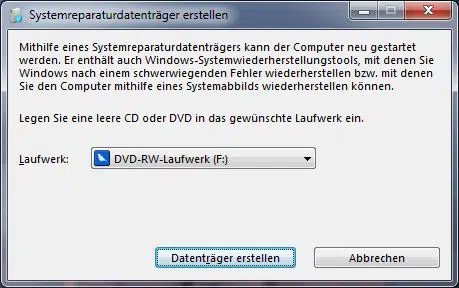
Einfach das CD oder DVD-Laufwerk auswählen, einen leeren Rohling einlegen und auf „Datenträger erstellen“ klicken. Nun wird die Recovery CD bzw. DVD erstellt. Dieser Vorgang dauert lediglich ca. 1 Minute, je nach Geschwindigkeit Eures CD oder DVD Laufwerkes. Abschließend erscheint dann noch folgende Meldung:
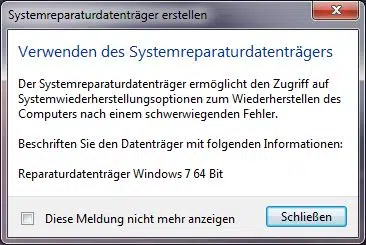
Verwenden des Systemreparaturdatenträgers
Der Systemreparaturdatenträger ermöglicht den Zugriff auf Systemwiederherstellungsoptionen zum Wiederherstellen des Computers nach einem schwerwiegenden Fehler. Beschriften SIe den Datenträger mit folgenden Informationen. Reparaturdatenträger Windows 7 ?? Bit
Nun die die Recovery CD bzw. DVD erstellt. Es wurde ca. 180 MB auf dem Datenträger verwendet. Dieses CD oder DVD solltet Ihr entsprechend beschriften und in einem sicheren Platz lagern. Wenn Ihr diese Recovery CD einmal benötigt, dann bitte einfach einlegen und von CD bzw. DVD booten.
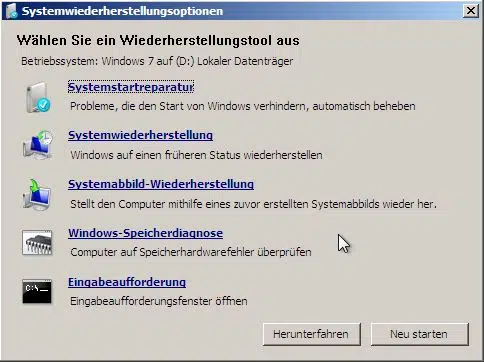
Hier könnt Ihr nun die Systemstartreparatur, die Systemwiederherstellung, eine Systemabbild-Wiederherstellung und eine Windows Speicherdiagnose durchführen. Mit diesen Hilfsmitteln sollte es Euch dann möglich sein das System wieder lauffähig zu bekommen.
Fortgeschrittene Windows-Anwender können auch die Eingabeaufforderung aufrufen und sich evtl. Probleme in der Kommandozeile anzuschauen und ggf. dort Reparaturmaßnahmen einleiten.
Wir haben hier auf Windows-FAQ noch viele weitere Berichte, die sich mit dem Thema Datenwiederherstellung beschäftigen.
– In der PowerShell mit Wiederherstellungspunkten arbeiten
– Systemwiederherstellungspunkte löschen und Speicherplatz freigeben
– Gelöschte Dateien unter Windows wiederherstellen
– Datenwiederherstellung beim Raid Defekt
– Backup Exec 16 von Veritas verfügbar
– Windows 10 Papierkorb (recycle.bin) vom Desktop entfernen
– Datenrettung von Windows-PC´s
– Schattenkopien (Vorgängerversionen) konfigurieren und Daten wiederherstellen





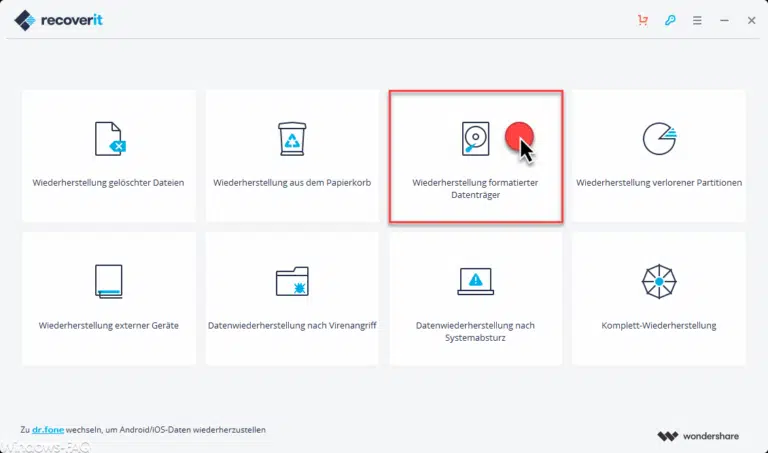
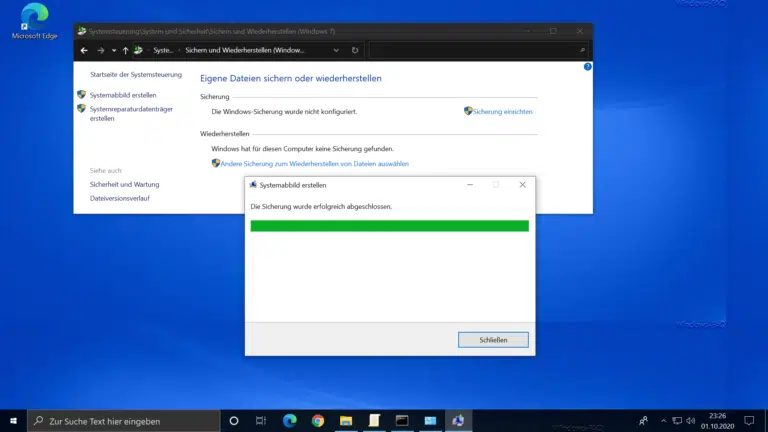
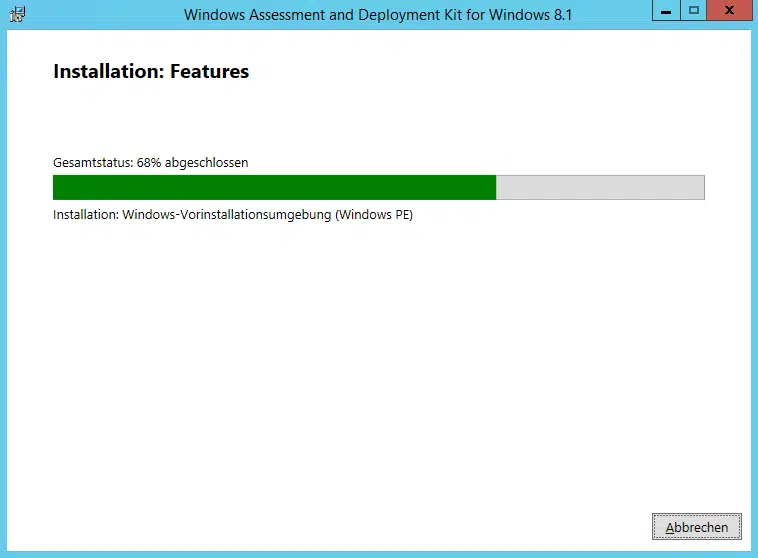
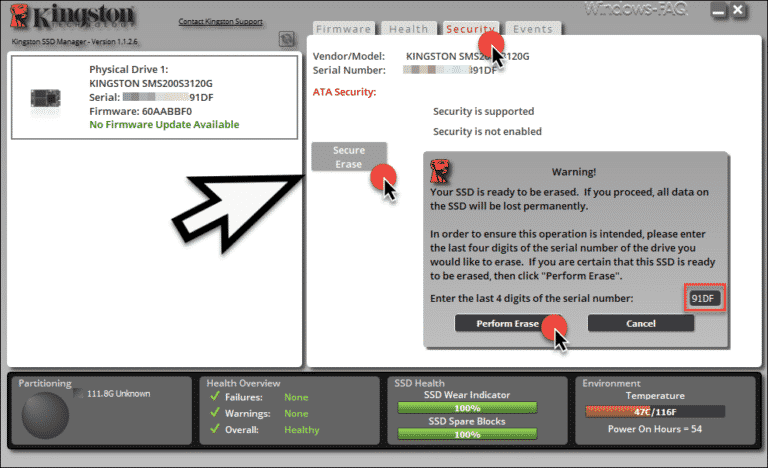
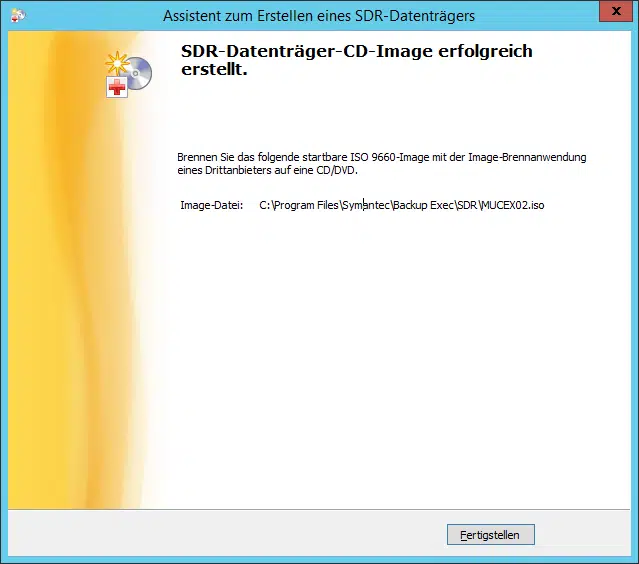

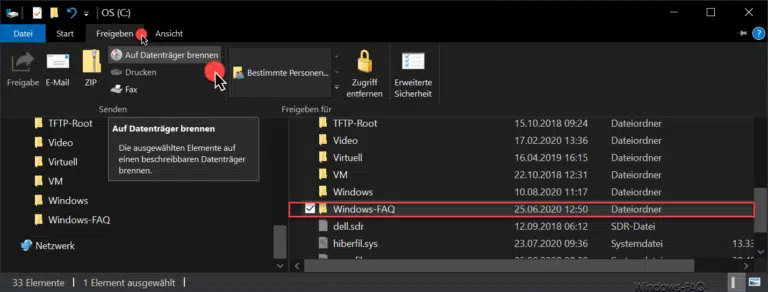

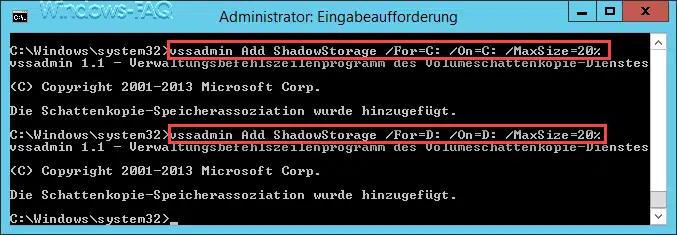
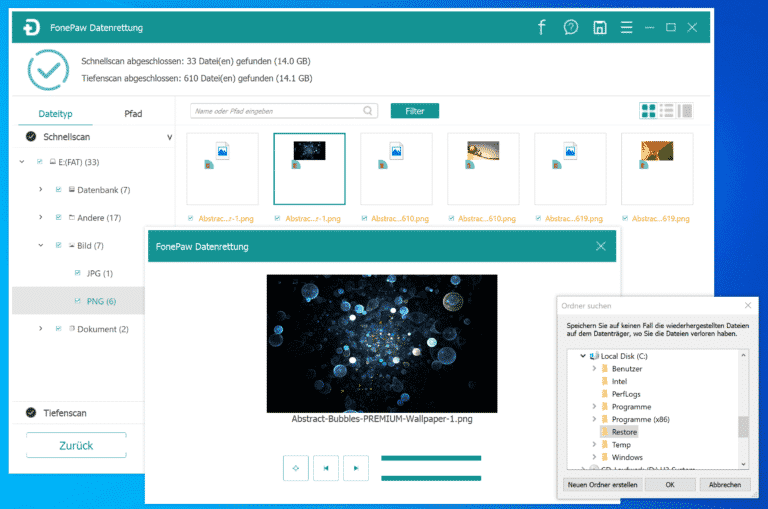
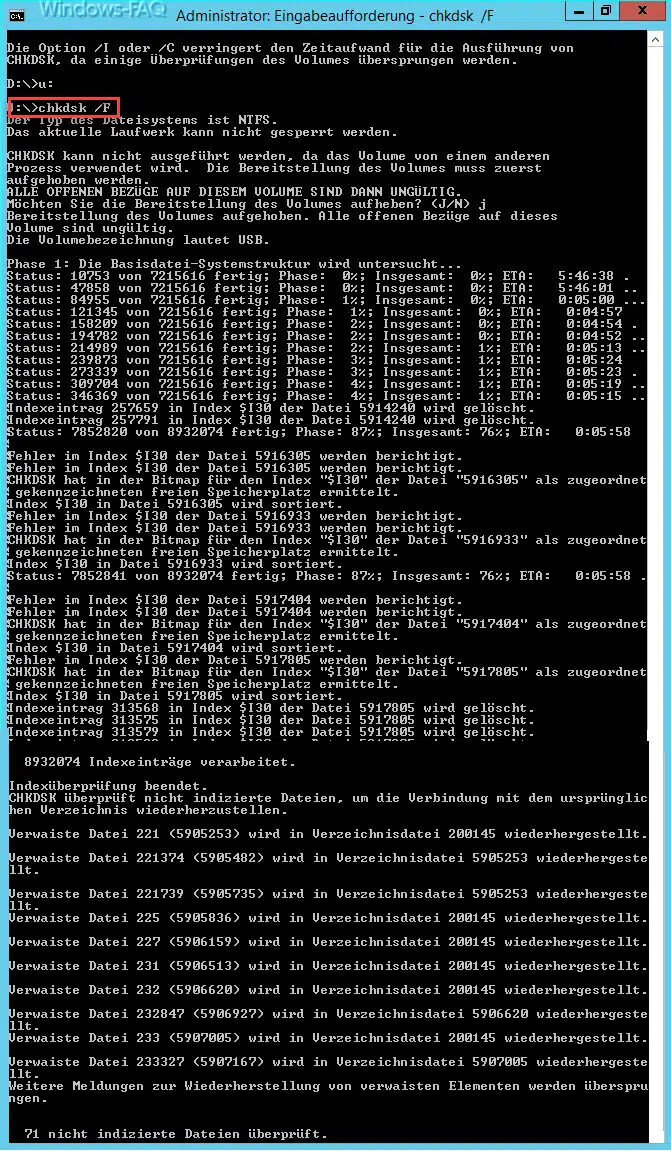
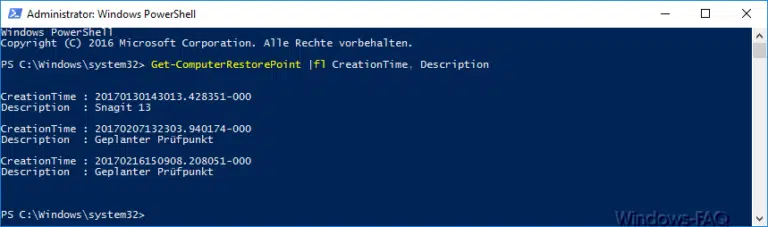


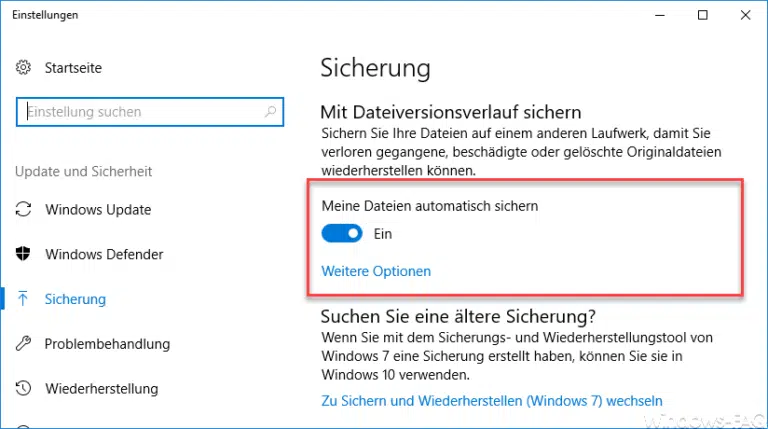
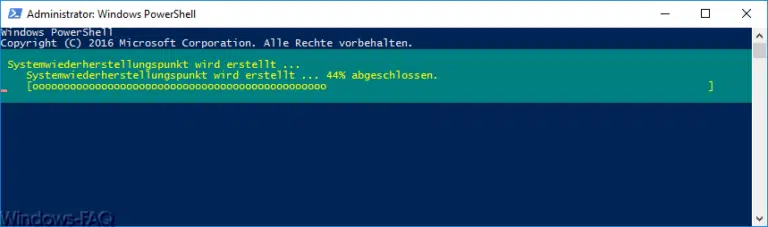
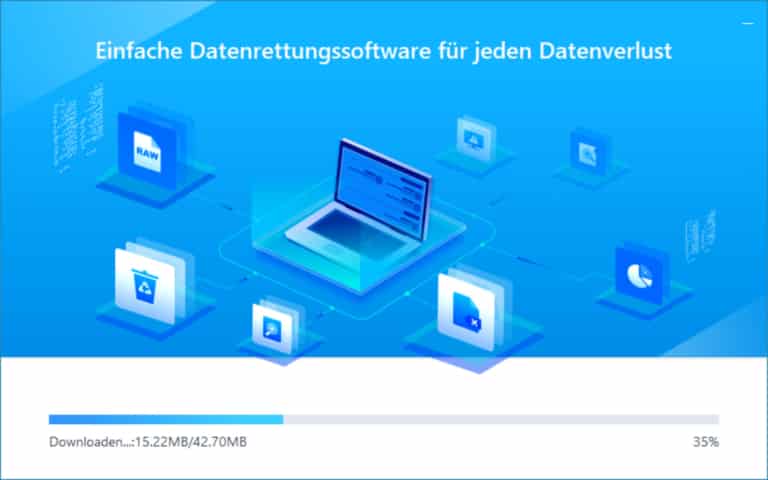
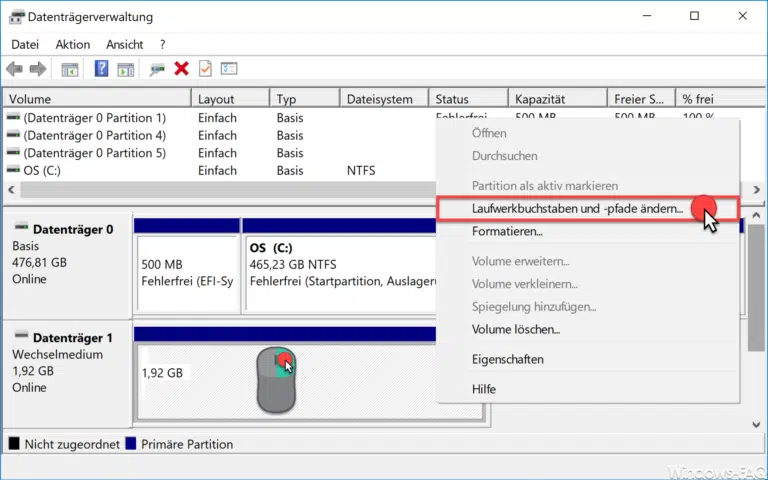
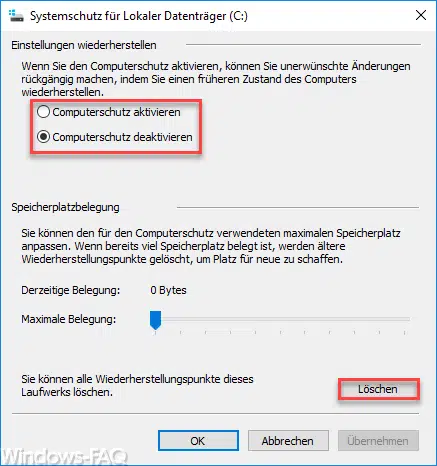
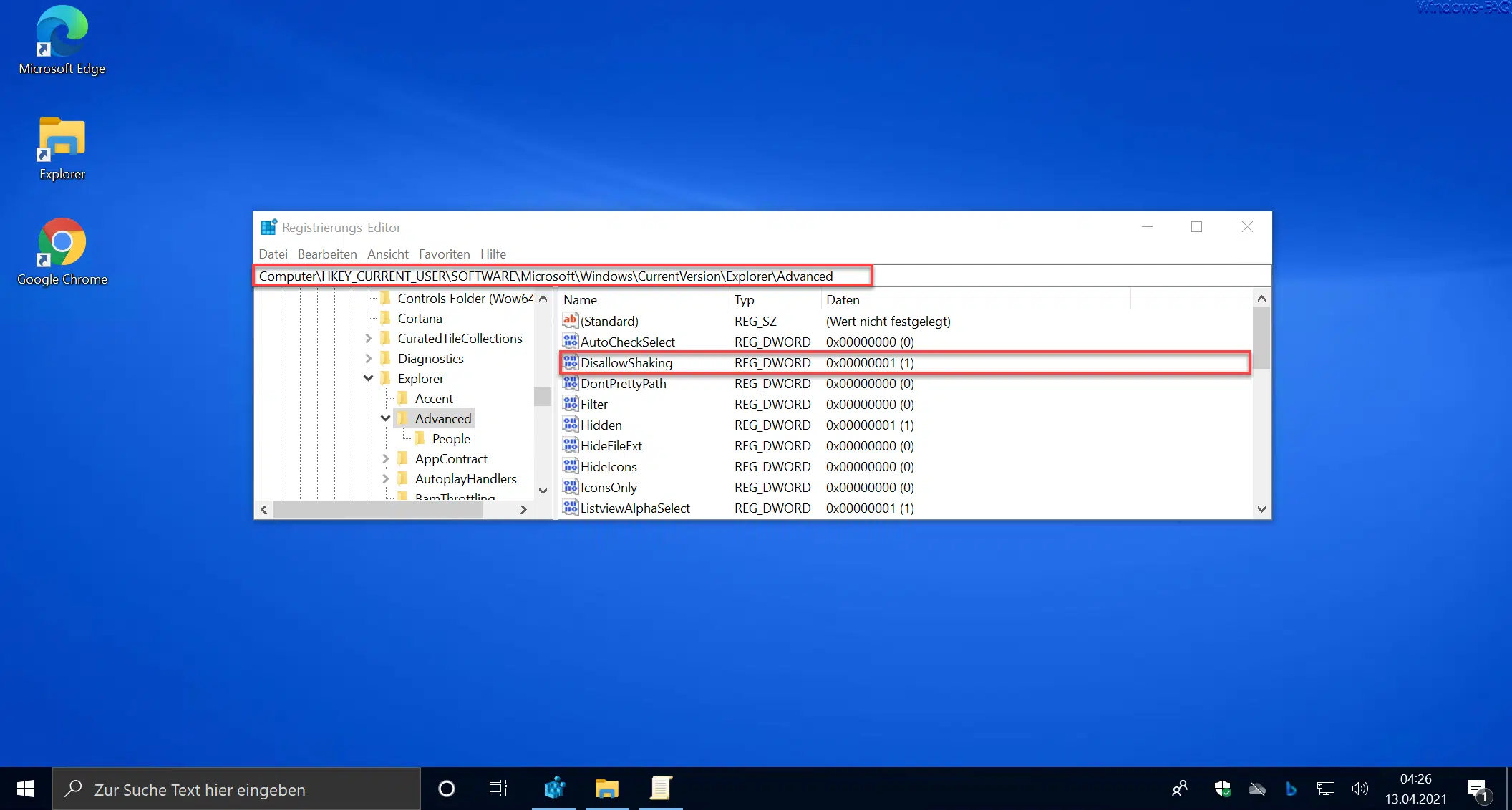

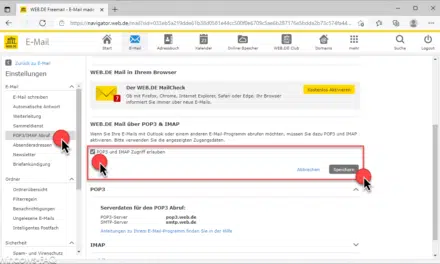





Ich gehe da inzwischen einen anderen Weg – WENNS so schlimm ist/bzw. wie bei mir:
„ich hätts vielleicht bestimmt mit einem Image wieder hinbekommen, wollte aber eh neu installieren, weil Leichen im Keller sind“ – da hab ich am 18. „neu gemacht“. Mein Backup steht ja immer.
Diesen Monat ist aber dicke:
– das neue ThinkPad anpassen und einrichten“ (ein vorinstalliertes Win7 Pro ist ja noch lange nicht „mein Win7 Pro“)
– PC1 kplt. neu installieren und einrichten
– PC2 dito (mach ich seit gestern so nebenher)
– und auch noch gestern: ein Netbekannter, der einen Laptop mit Win7 HP hat, weiß UNgefähr was eine Partition sein könnte, aber nicht, wie viele er hat…
Da haben wir telefoniert. Und ich hab ihm am Telefon per seiner Datenträgerverwaltung eine 2. Partition gemacht: „klick hier, klick da, lies vor, usw… – dann stand die 2. Partition.
Dann habe ich ihn instruiert, wie er sich TeamViewer besorgt und installiert. Danach habe ich auf einem Monitor seine 1600×900 als Fensterchen gehabt.
Ich bin ja fast vom Sessel gefallen, als ich seinen Explorer gesehen habe – erschütternd, aber wie…
Mit Müh und Not habe ich ihm dann noch erklärt, wie er Daten von C nach der neuen Partition kopiert – verschieben trau ich dem noch nicht zu, der findet das doch vielleicht nie wieder. dann war ich aber „fast feddich“…
Teamviewer nutze ich auch, das ist ein Klasse Programm für die Fernsteuerung. Früher hab ich LogMeIn benutzt, aber das ist mir zu kompliziert.